IPad, iPhone 및 iPod touch용 Opera Mini 사용 방법
오페라 미니 iOS 다른 모바일 브라우저에서 흔히 볼 수 있는 많은 기능이 포함되어 있으며 일부는 데스크톱 환경을 모방합니다. Opera Mini는 느린 네트워크와 제한된 데이터 요금제에 중점을 두고 있습니다. 다중 압축 모드는 로드 시간을 단축하고 데이터 사용량을 최소화하며 웹 페이지가 렌더링되는 속도를 쉽게 제어할 수 있도록 합니다.
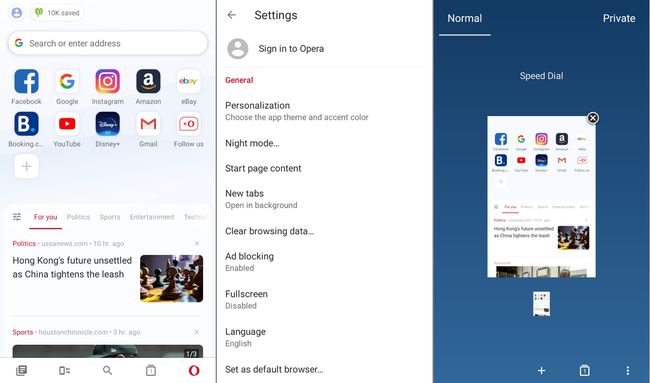
iOS용 Opera Mini: 개요
가장 제한적인 압축 모드에서는 브라우저 검색 데이터 사용량을 최대 90%까지 절약할 수 있습니다. 이러한 알뜰한 기술과 함께 비디오 압축 기능이 있는데, 이는 비디오 클립이 iPad, iPhone 또는 iPod touch에서 렌더링되는 것처럼 작동합니다. 이 압축은 버퍼링, 기타 재생 문제 및 데이터 사용량을 줄입니다.
Opera Mini의 또 다른 실용적인 요소는 장치 화면을 어둡게 하고 어둠 속에서 웹 서핑을 하는 데 이상적인 야간 모드입니다. Opera Mini는 또한 Discover, Speed Dial 및 개인 탭과 같은 기능을 통해 iOS 탐색 경험을 추가합니다.
설치하지 않았다면 Opera Mini는 App Store에서 무료로 다운로드할 수 있습니다. 시작할 준비가 되면 장치의 홈 화면에서 브라우저를 선택하여 시작합니다.
데이터 절약
기본적으로 Opera Mini는 데이터를 보존하도록 구성되어 있습니다. 저장한 데이터의 양을 보려면 빨간색으로 표시된 Opera 메뉴 버튼을 선택하십시오. 영형 브라우저 창 하단에 있는 아이콘. Opera Mini의 팝업 메뉴가 나타나고 다음 통계가 표시됩니다.
- 저장된 데이터의 비율입니다.
- 활성화된 데이터 절약 모드(기본값은 Opera Mini).
- 저장된 실제 데이터 KB, MB 또는 GB.
데이터 절약 모드 변경
세 가지 모드를 활성화할 수 있으며 각각 데이터 압축, 속도 및 데이터 사용량이 다릅니다. 다른 데이터 절약 모드로 전환하려면 절약 가능. 데이터 절약 모드에는 다음이 포함됩니다.
-
오페라 미니: 기본 선택입니다. Opera Mini 모드는 이미지, 텍스트 및 웹 페이지 느린 네트워크에서도 요청된 콘텐츠를 빠르게 제공합니다. 많은 사이트는 이상적인 조건에서와 동일하게 보이거나 느껴지지 않을 수 있습니다. 그러나 데이터 사용 스펙트럼의 상한에서 이 모드를 활성화하면 최대 90%를 절약할 수 있습니다.
- 오페라 터보: 압축 측면에서 Opera Mini만큼 강력하지 않습니다. 이 모드는 이미지와 텍스트를 압축합니다. 알고리즘은 가장 가까운 신호 타워로부터의 거리와 네트워크의 현재 부하를 기반으로 합니다. Opera Turbo 모드는 웹 페이지를 수정하지 않으므로 브라우징 경험에 눈에 띄는 변경 없이 데이터를 최대 50%까지 절약할 수 있습니다.
- 끄다: 활성화되면 모든 데이터 압축 및 절약 관련 기능이 비활성화됩니다. 무제한 데이터 요금제와 지속적으로 빠른 네트워크 연결이 있는 경우 이 모드를 사용하는 것이 좋습니다.
누적 데이터 절약 지표를 재설정하려면 다음을 선택하십시오. 데이터 절약 통계 재설정.
고급 설정
사용 가능한 고급 설정은 현재 활성화된 데이터 절약 모드에 따라 다릅니다. 이러한 모드는 다음과 같습니다.
- 줌 레벨 (Opera Mini 모드에서 사용 가능): 브라우저는 사용자가 정의한 배율에 따라 모든 페이지의 표시를 자동으로 최대 200%까지 확대합니다.
- 형세 (Opera Mini 모드에서 사용 가능): 켜기/끄기 버튼과 함께 기본적으로 비활성화되어 있는 두 가지 옵션이 있습니다. 첫 번째인 단일 열 보기(Single Column View)는 웹 페이지를 장치 화면의 너비에 맞게 렌더링하여 가로 스크롤의 필요성을 방지합니다. 두 번째, 텍스트 줄 바꿈은 대부분의 웹 사이트 텍스트가 화면에 맞는 방식으로 표시되도록 합니다.
- 이미지 품질 (Opera Mini 및 Opera Turbo 모드에서 사용 가능): 이 설정을 사용하여 브라우저에서 이미지 로드를 비활성화하고 이미지 품질을 낮음, 중간 또는 높음(기본 설정)으로 설정합니다.
- 비디오 부스트 (Opera Turbo 모드에서 사용 가능): 기본적으로 활성화되어 있습니다. 이 설정은 Opera가 비디오를 장치로 보내기 전에 서버에서 비디오 클립을 압축하도록 합니다. 품질 저하가 눈에 띄는 경우가 있습니다. 여전히 느린 네트워크에서 Video Boost는 버퍼링 및 기타 재생 문제를 줄이는 데 효과적입니다.
동기화, 일반 및 고급 설정
Opera Mini 설정 인터페이스를 사용하면 여러 가지 방법으로 브라우저의 동작을 변경할 수 있습니다. 설정 페이지에 액세스하려면 빨간색으로 표시된 Opera Mini 메뉴 버튼을 선택하십시오. 영형 브라우저 창 하단에 있는 아이콘. 팝업 메뉴가 나타나면 선택 설정.
동기화
Mac이나 PC를 포함한 다른 장치에서 Opera를 사용하는 경우 이 기능은 브라우저의 각 인스턴스에서 책갈피를 동기화하여 즐겨찾는 웹사이트를 탭하면 됩니다.
북마크 동기화가 작동하려면 Opera Sync 계정으로 로그인하세요. 계정이 없으면 다음을 선택하십시오. 계정 만들기.
일반 설정
Opera Mini 일반 설정에는 다음이 포함됩니다.
- 야간 모드: 기본적으로 비활성화되어 있습니다. 야간 모드는 어두운 환경에서 웹을 검색하고 눈의 피로를 최소화하는 데 적합합니다. 메인 Opera 메뉴에 있는 켜기/끄기 버튼으로 이 설정을 전환하십시오.
- 테마 변경: 브라우저 인터페이스의 모양과 느낌을 변경하는 12가지 이상의 디자인 중에서 선택할 수 있는 이 설정을 사용하면 원하는 만큼 테마를 전환할 수 있습니다.
- 새 탭: 이 설정을 사용하면 새 탭이 기본 동작인 백그라운드에서 열릴지 아니면 브라우저 창의 전경에서 열릴지를 결정할 수 있습니다.
- 분명한: 이 설정은 삭제 기능을 제공합니다. 검색 기록, 캐시, 쿠키, 장치의 하드 드라이브에 저장된 암호.
고급 설정
Opera Mini 고급 설정에는 다음이 포함됩니다.
- 사용자 에이전트: 이 설정은 모바일 및 데스크탑의 두 가지 옵션을 제공하며 웹 사이트가 Opera Mini 브라우저에서 렌더링되는 방식을 지정합니다. iOS 브라우저가 감지되면 대부분의 웹사이트는 기본적으로 모바일 버전으로 설정됩니다. 이 설정을 변경하면 활성 페이지의 데스크톱 버전이 표시됩니다.
- 쿠키 허용: 쿠키는 사용자별 기본 설정, 로그인 정보 및 사용자 지정 브라우징 경험을 만드는 데 사용되는 기타 데이터가 포함된 작은 텍스트 파일입니다. 웹사이트에서 푸시하는 쿠키는 Opera Mini에서 기본적으로 허용됩니다. 그러나 이 설정을 사용하면 모든 쿠키가 장치에 저장되는 것을 거부할 수 있습니다.
- 팝업 차단: Opera Mini 통합 팝업 차단기는 기본적으로 비활성화되어 있습니다. 그래도 이 설정의 켜기/끄기 버튼을 사용하여 빠르게 활성화할 수 있습니다.
